Schneller Zugriff auf Ihre Office-Dateien im Browser
Die Office-Browsererweiterung ist eine kostenlose Erweiterung für Microsoft Edge und Google Chrome, die Ihnen überall im Internet einfachen Zugriff auf Ihre Office-Apps und -Dokumente ermöglicht. Melden Sie sich an, um diese und weitere Vorteile zu erhalten.
Greifen Sie direkt über Ihren Browser auf Ihre Lieblings-Apps wie Word und Outlook zu.
Laden Sie Ihre Dokumente schnell ins Internet hoch und beginnen Sie mit der Bearbeitung.
Rufen Sie eine Liste der neuesten Dokumente ab, an denen Sie gearbeitet haben.
Melden Sie sich bei der Office-Erweiterung an
Wenn Sie die Erweiterung installieren, wird der Symbolleiste Ihres Browsers ein abgeblendetes Office-Symbol hinzugefügt. Wählen Sie das Symbol aus, und melden Sie sich mit dem Konto an, das Sie für Office verwenden, oder melden Sie sich mit Ihrem kostenlosen Microsoft-Konto an.
Anmelden:
Wählen Sie das Symbol für die Office-Browsererweiterung neben der Adressleiste in Ihrem Browser aus.
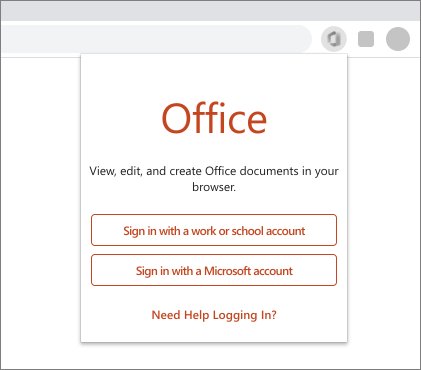
Melden Sie sich mit Ihrem Microsoft-Konto oder Ihrem Geschäfts-, Schul- oder Unikonto an.
Anmerkungen:
Sie sind sich nicht sicher, welches Konto Sie verwenden sollen? Siehe Welches Konto verwende ich mit Office und warum benötige ich eines?
Sie können sich nicht an Ihre Kontoinformationen erinnern? Siehe Ich habe den Benutzernamen oder das Kennwort für das Konto vergessen, das ich mit Office verwende .
Wenn Sie Lehrer oder Schüler sind, melden Sie sich unbedingt mit Ihrer Schul-E-Mail-Adresse an, um auf alle Apps und Tools zuzugreifen, die im Abonnement Ihrer Schule enthalten sind. Möglicherweise können Sie Word, Excel, PowerPoint, OneNote, Microsoft Teams und zusätzliche Unterrichtstools verwenden, um Ihre Arbeit zu erledigen und mit anderen zusammenzuarbeiten. Weitere Informationen finden Sie auf der Seite Microsoft 365 for Education .
Öffnen Sie Office-Apps und -Dokumente
Nachdem Sie sich angemeldet haben, wählen Sie das Symbol für die Office-Browsererweiterung neben der Adressleiste in Ihrem Browser aus.
Öffnen Sie über das Menü alle Apps oder Dokumente, die Sie kürzlich verwendet haben.
Wählen Sie Hochladen und öffnen aus, um eine Office-Datei von Ihrem Computer auszuwählen, die an OneDrive gesendet und im Browser in der entsprechenden Office-App geöffnet werden soll.
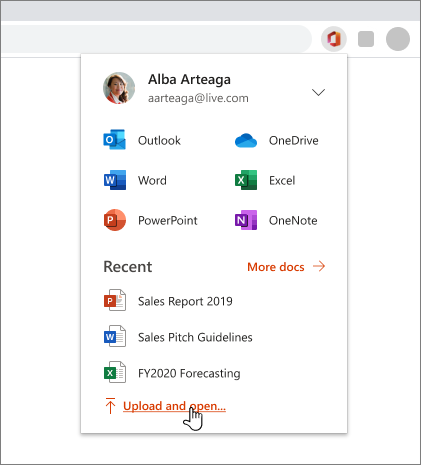
Holen Sie sich die Office-Browsererweiterung
Die Office-Browsererweiterung ist in Microsoft Edge oder Google Chrome verfügbar. Holen Sie es aus dem App Store Ihres Browsers:
Siehe auch
Haben Sie eine Frage zu Office für das Web, die wir hier nicht beantwortet haben?
Besuchen Sie die Office für das Web Answers-Community.
Helfen Sie uns, Office für das Web zu verbessern
Weitere Informationen finden Sie unter Wie gebe ich Feedback zu Microsoft Office?
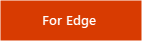
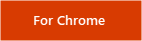
No comments:
Post a Comment